Как установить загрузочный PXE сервер для установки Windows, Linux, ESXI 5.5-5 часть
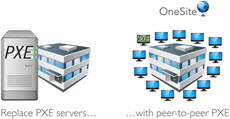
Всем привет! Продолжаем настраивать установочный сервер PXE, напомню в четвертой части мы с вами настроили установку Debian и Ubuntu по сети, в данной части мы рассмотрим, как устанавливать VMware ESXI 5.5 по сети, и добавим нужные нам дистрибутивы с файлами ответов на наш сервер PXE. Думаю вы оцените данный функционал, позволяющий держать большое количество образов под нужные сервера.
Как и в случае с Debian нам нужно для наших дистрибутивов создать отдельную папку в /srv/tftp, назовем ее VMware, выставим нужные права и поставим галку Устанавливать разрешения и для потомков.
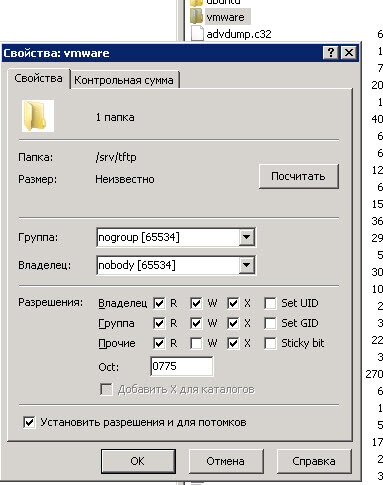
и в ней я создам три под папки HP, IBM, Common для общего стандартного дистрибутива ESXI 5.5. Три папки я создал, так как большинство вендоров выпускают свои образы установки, со своим дополнительным набором утилит.
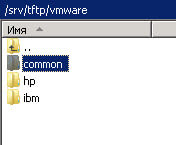
Далее разархивируете ISO образы установки ESXI и скопируем их каждый в свою папку. У меня были проблемы с копированием отдельных файлов установщика и я не парясь создал у себя на компьютере архив с папкой vmware в которой уже залил все дистрибутивы ESXi 5.5. Для примера у вас структура файлов в папка вендоров будет выглядеть подобным образом.
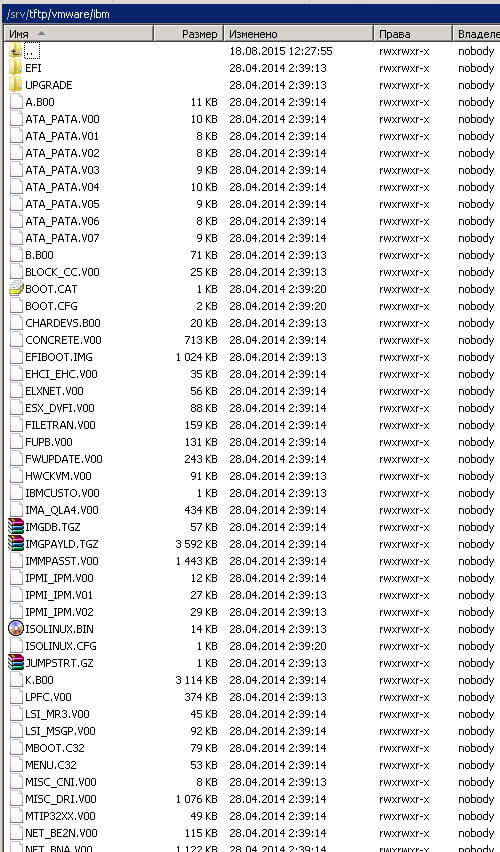
далее нам нужно с вами создать файл ответов VMware ESXi 5.5 под названием ks.cfg.
Как создать файл ответов VMware ESXi 5.5 ks.cfg
Открываем блокнот и копируем в него вот такой текст.
# Соглашаемся с лицензионным соглашением
vmaccepteula
# Задаем пароль для root
rootpw password
#использовать первый диск, если там уже есть VMFS – переформатировать.
install --firstdisk --overwritevmfs
#В качестве получения ip адреса использовать DHCP
network --bootproto=dhcp
# перезагрузка без открывания CD-rom
Reboot --noeject
%firstboot --interpreter=busybox
# Включение ssh
vim-cmd hostsvc/enable_ssh
# Запуск службы ssh
vim-cmd hostsvc/start_ssh
# Включение shell
vim-cmd hostsvc/enable_esx_shell
# Запуск службы shell
vim-cmd hostsvc/start_esx_shell
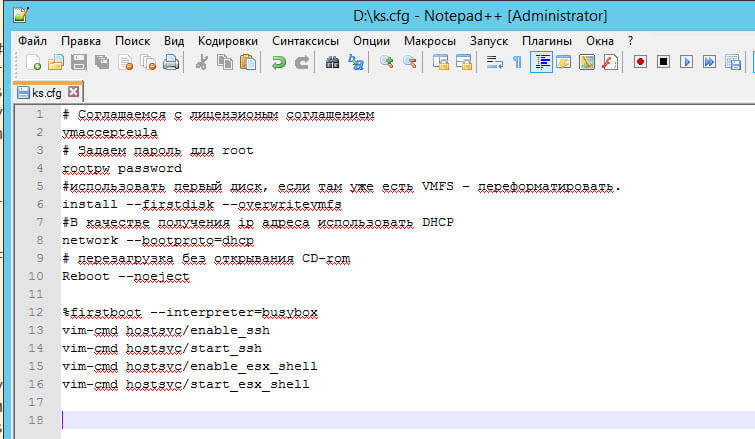
Далее это файлик нужно подложить в каждую из папок с установщиком.
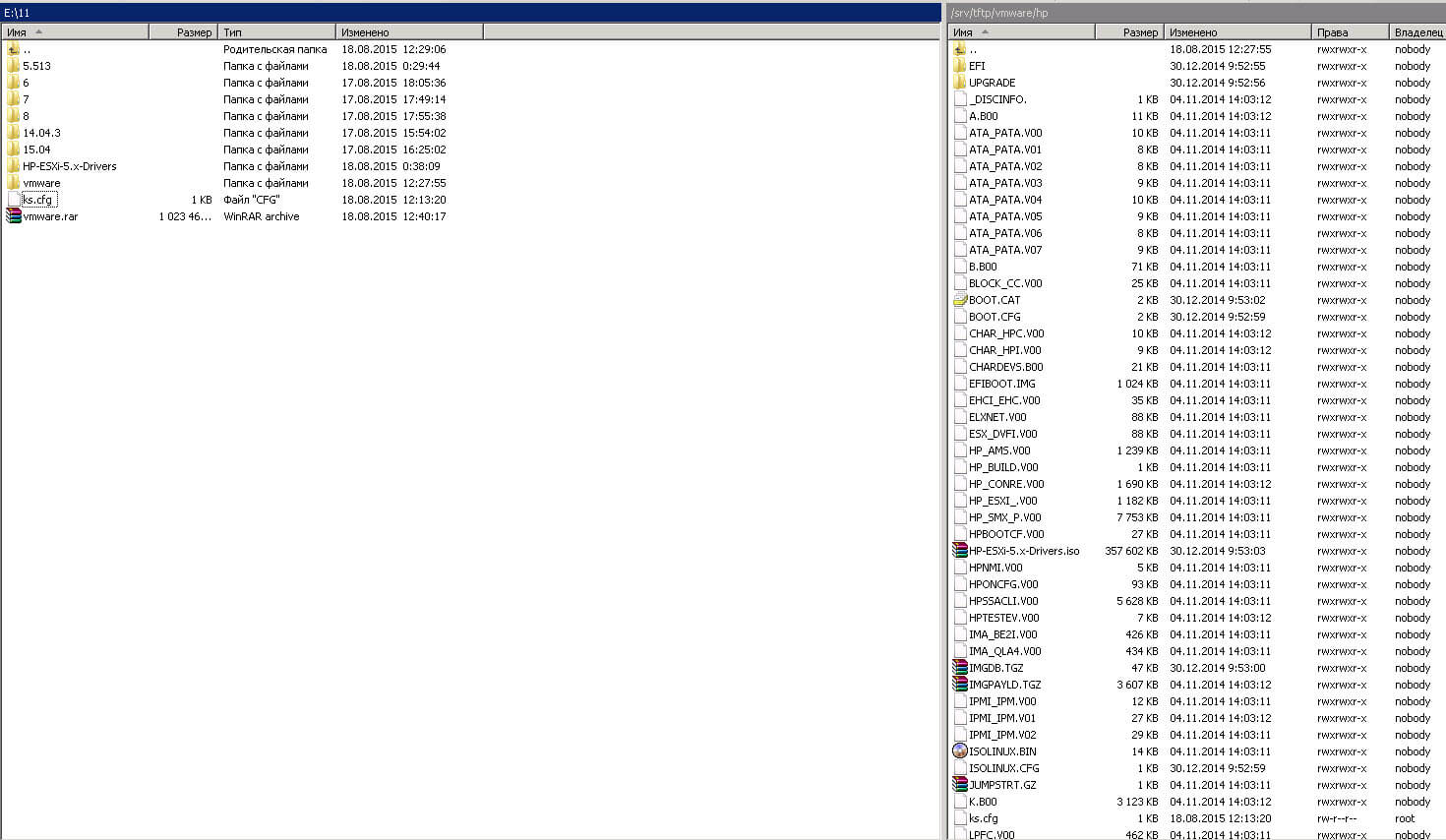
Далее редактируем файл меню /srv/tftp/pxelinux.cfg/vmware
UI vesamenu.c32
MENU BACKGROUND background.jpg
MENU TITLE VMware
LABEL <- Main Menu
KERNEL vesamenu.c32
APPEND pxelinux.cfg/default
LABEL VMware-5.5-HP-Servers
#Путь до загрузочных файлов находящихся в /srv/tftp/vmware/hp и символическую ссылку /var/www/hp
kernel vmware/hp/mboot.c32
append -c /vmware/hp/boot.cfg ks=http://10.10.10.2/5.5hp/ks.cfg +++
LABEL VMware-5.5-IBM-Servers
#Путь до загрузочных файлов находящихся в /srv/tftp/vmware/ibm и символическую ссылку /var/www/ibm
kernel vmware/ibm/mboot.c32
append -c /vmware/ibm/boot.cfg ks=http://10.10.10.2/5.5ibm/ks.cfg +++
LABEL VMware-5.5-Common
#Путь до загрузочных файлов находящихся в /srv/tftp/vmware/common и символическую ссылку /var/www/common
kernel vmware/common/mboot.c32
append -c /vmware/common/boot.cfg ks=http://10.10.10.2/5.5common/ks.cfg +++
LABEL <- Main Menu
KERNEL vesamenu.c32
APPEND pxelinux.cfg/default
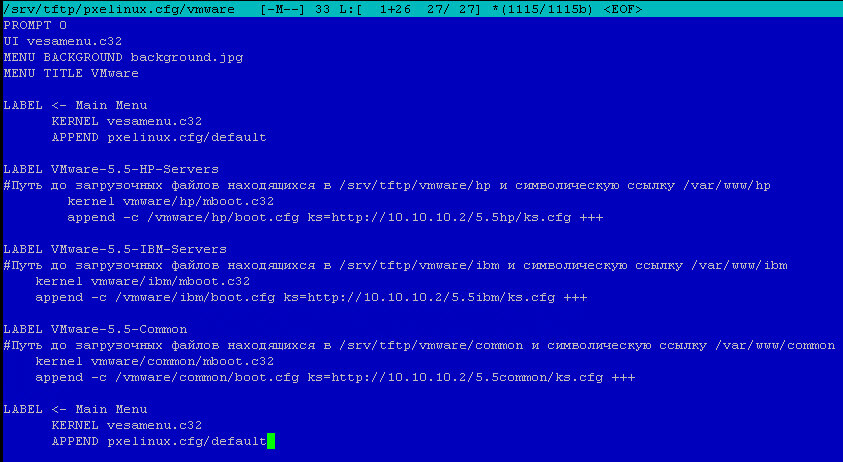
Обратите внимание, что в конфиге созданы пути на файл ответов для загрузки их по протоколу http, тут и пригодился наш Apache, который мы установили ранее.
Дальше нам нужно создать папки с символическими ссылками указывающими на ваш файл ответов ks.cfg. Папки нужно создать в /var/www/ и задать символические ссылки на файл ответов из каталога /srv/tftp/wmware/имя папки с дистрибутивом.
ln -s /srv/tftp/vmware/hp/ks.cfg
cd /var/www/5.5ibm
ln -s /srv/tftp/vmware/ibm/ks.cfg
cd /var/www/5.5common
ln -s /srv/tftp/vmware/common/ks.cfg
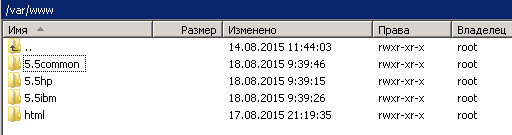

Посмотрев содержимое любой из них вы увидите по сути ярлык на файл.

Теперь еще нужно добавить одно поле в файл boot.cfg

Открыв его во первых нужно указать prefix=/vmware/common/ другими словами путь где лежит дистрибутив. Пробуем теперь загрузиться через наш PXE server и видим, ошибку tboot.b00: file not found

проверяем содержимое дистрибутива и видим что файл TBOOT.B00 есть, сначала небольшой ступор, но потом начинает включаться соображалка, что у текущего названия регистр букв Большой а в ошибке маленький. Ради эксперимента переименуем его в нижний и видим, что файл найден и выскакивает ошибка что уже другого файла нет.

Вывод либо в конфиге прописать все нужные пакеты для установки нижними названиями, либо переименовать все файлы коих более 80. Либо найти на VMware дистрибутив с мелкими названиями. Я пошел последним путем и нашел такой ISO, позже я дам на него ссылку.
Как узнать какие файлы нужны для установки VMware ESXI, для этого есть файл конфиг boot.cfg, который открывается обычным текстовым редактором. Вы можете заметить, что все загрузочные файлы названы нижним регистром.
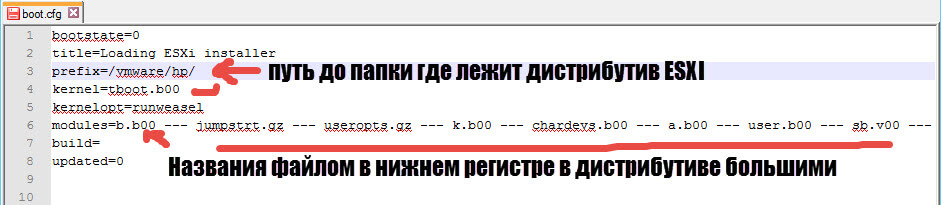
Вот собственно список всех нужных для установки модулей: b.b00 --- jumpstrt.gz --- useropts.gz --- k.b00 --- chardevs.b00 --- a.b00 --- user.b00 --- sb.v00 --- s.v00 --- ata_pata.v00 --- ata_pata.v01 --- ata_pata.v02 --- ata_pata.v03 --- ata_pata.v04 --- ata_pata.v05 --- ata_pata.v06 --- ata_pata.v07 --- block_cc.v00 --- ehci_ehc.v00 --- elxnet.v00 --- weaselin.t00 --- esx_dvfi.v00 --- xlibs.v00 --- ima_qla4.v00 --- ipmi_ipm.v00 --- ipmi_ipm.v01 --- ipmi_ipm.v02 --- lpfc.v00 --- lsi_mr3.v00 --- lsi_msgp.v00 --- misc_cni.v00 --- misc_dri.v00 --- mtip32xx.v00 --- net_be2n.v00 --- net_bnx2.v00 --- net_bnx2.v01 --- net_cnic.v00 --- net_e100.v00 --- net_e100.v01 --- net_enic.v00 --- net_forc.v00 --- net_igb.v00 --- net_ixgb.v00 --- net_mlx4.v00 --- net_mlx4.v01 --- net_nx_n.v00 --- net_tg3.v00 --- net_vmxn.v00 --- ohci_usb.v00 --- qlnative.v00 --- rste.v00 --- sata_ahc.v00 --- sata_ata.v00 --- sata_sat.v00 --- sata_sat.v01 --- sata_sat.v02 --- sata_sat.v03 --- sata_sat.v04 --- scsi_aac.v00 --- scsi_adp.v00 --- scsi_aic.v00 --- scsi_bnx.v00 --- scsi_bnx.v01 --- scsi_fni.v00 --- scsi_hps.v00 --- scsi_ips.v00 --- scsi_lpf.v00 --- scsi_meg.v00 --- scsi_meg.v01 --- scsi_meg.v02 --- scsi_mpt.v00 --- scsi_mpt.v01 --- scsi_mpt.v02 --- scsi_qla.v00 --- scsi_qla.v01 --- uhci_usb.v00 --- tools.t00 --- xorg.v00 --- imgdb.tgz --- imgpayld.tgz
После того как названия файлов стали правильными при загрузке по PXE у вас начинается обычная установка VMware ESXI 5.5
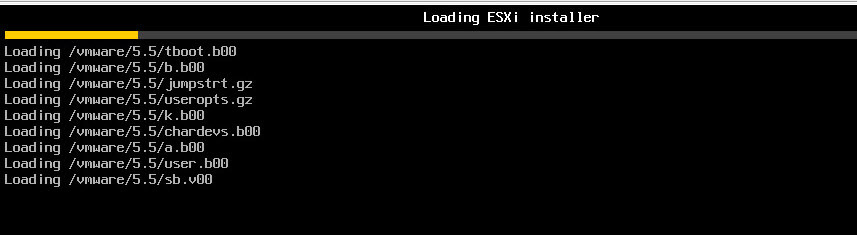
Начнется копирование файлов по сети. У меня на этапе загрузки файла ответов выскочила ошибка.
File (http://10.10.10.2/5.5common/ks.cfg) connection Failed. Made 5 attempts. HTTP Error 404: Not Found
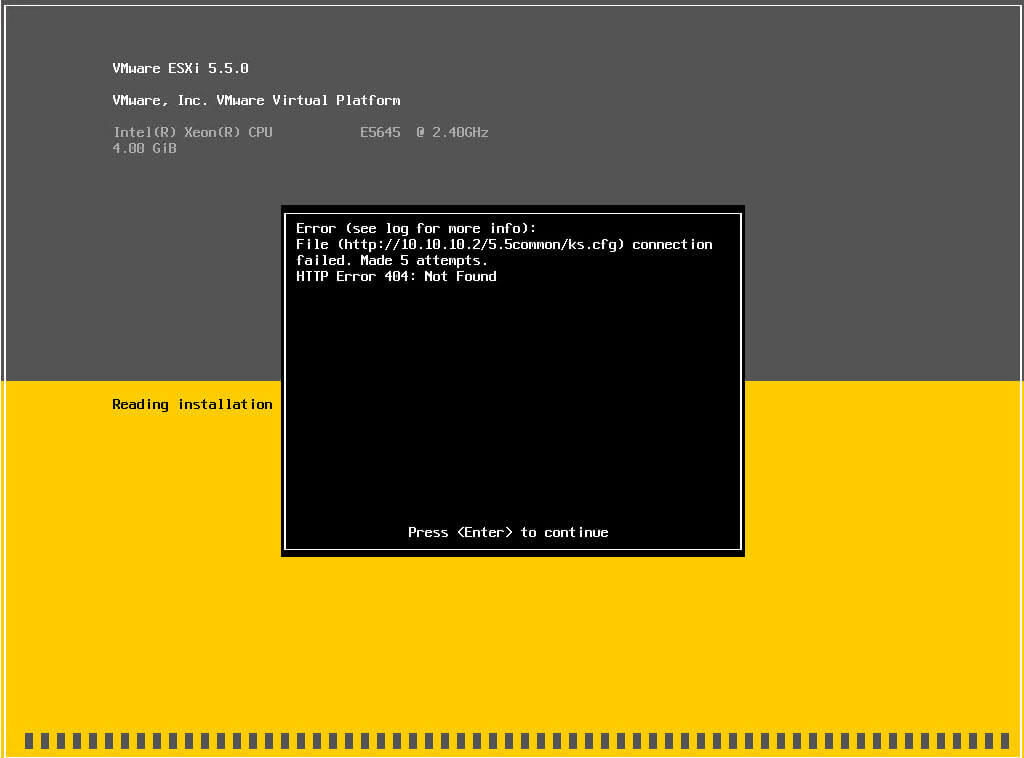
Дело тут в том, что мы не настроили с вами Apache. Для настройки Apache идем в /etc/apache2/sites-available нас будет интересовать файл 000-default.conf откроем его текстовым редактором и приведем к такому виду
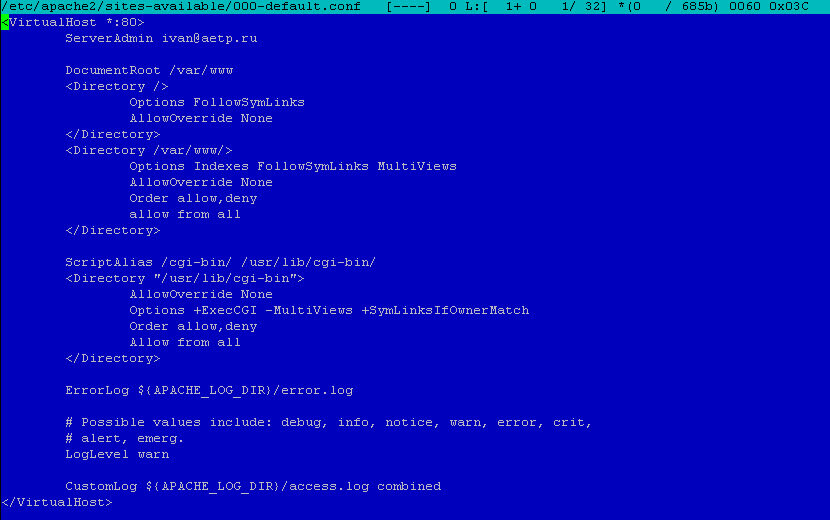
<VirtualHost *:80>
ServerAdmin ivan@aetp.ru
DocumentRoot /var/www
<Directory />
Options FollowSymLinks
AllowOverride None
</Directory>
<Directory /var/www/>
Options Indexes FollowSymLinks MultiViews
AllowOverride None
Order allow,deny
allow from all
</Directory>
ScriptAlias /cgi-bin/ /usr/lib/cgi-bin/
<Directory "/usr/lib/cgi-bin">
AllowOverride None
Options +ExecCGI -MultiViews +SymLinksIfOwnerMatch
Order allow,deny
Allow from all
</Directory>
ErrorLog ${APACHE_LOG_DIR}/error.log
# Possible values include: debug, info, notice, warn, error, crit,
# alert, emerg.
LogLevel warn
CustomLog ${APACHE_LOG_DIR}/access.log combined
</VirtualHost>
После перезапустим Apache в Debian 8 командой
Открываем теперь для проверки ссылку http://10.10.10.2/5.5common/ks.cfg и видим, что файл ответил.
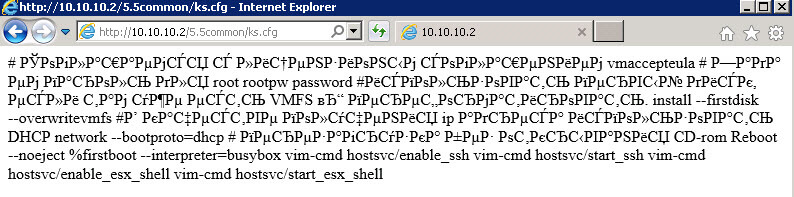
Снова начинаем загрузку с PXE server, видим, что уже загрузились данные и файл ответов определился, начинается проверка вашего железа на требования к оборудованию
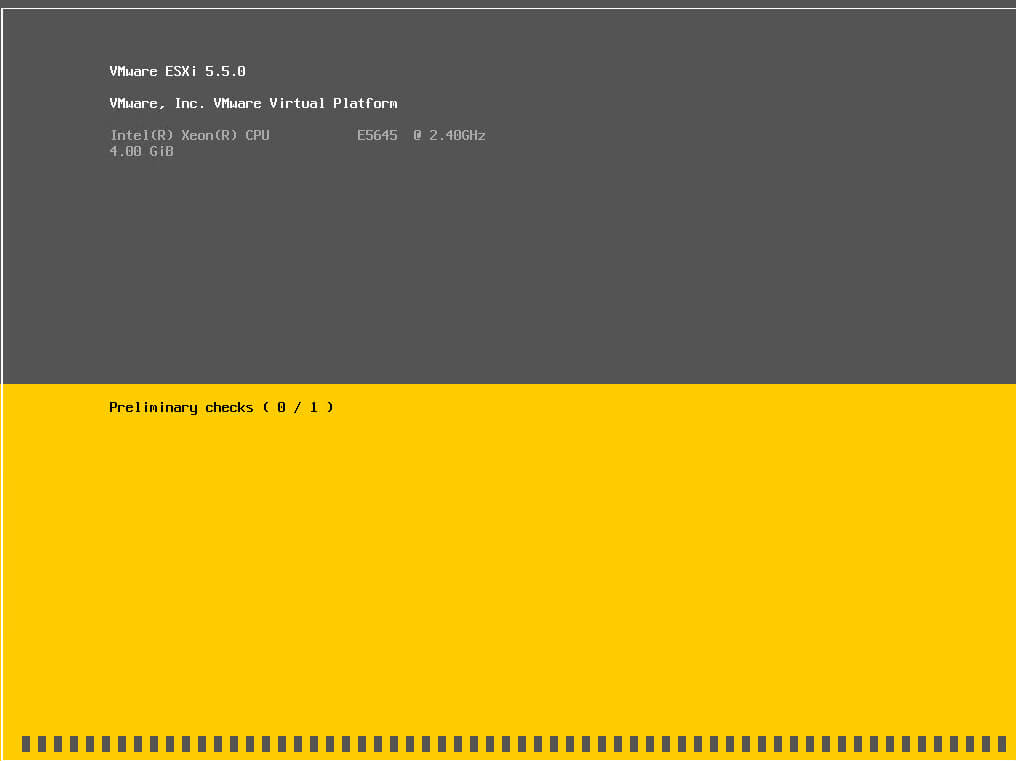
Далее так как я ставлю ESXI на тестовой виртуалке, то получил вот такое предупреждение
An erros hsa ocurred while parsing the installation script
<CPU_CORES ERROR: This host has 1 cpu core(s) whoch is less than recommended 2 cpu cores>
Смысл тут в том, что для установки ESXI вам нужно иметь на железе хотя бы два ядра у процессора.
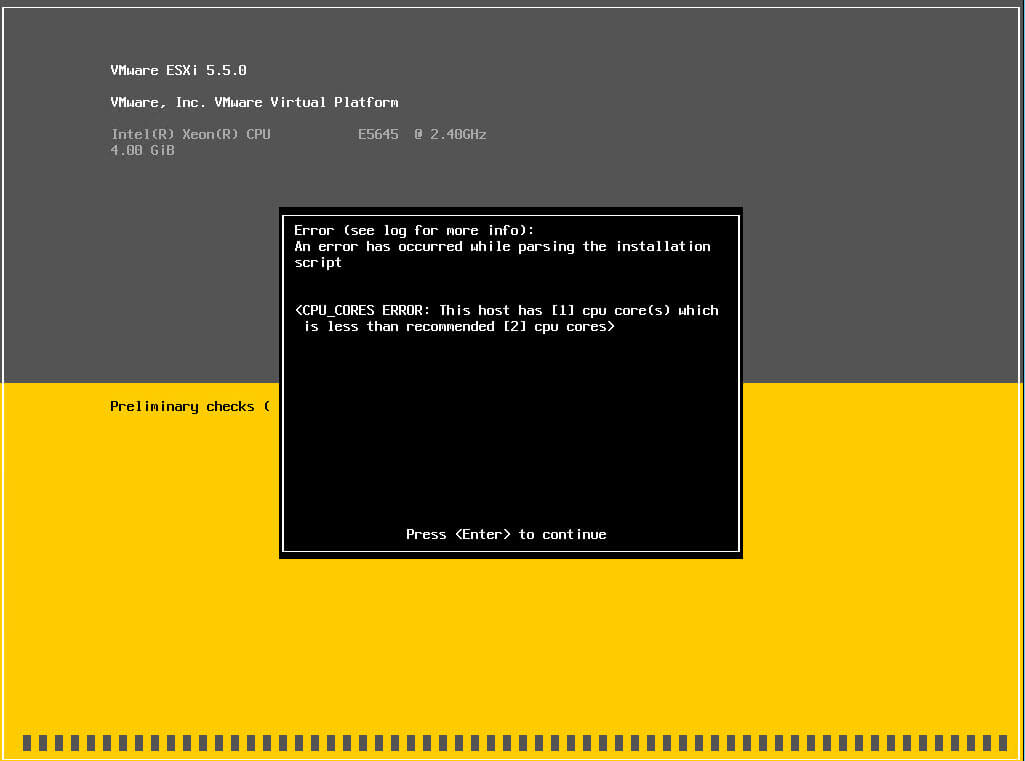
Далее я увидел предупреждение script fole contains a non-ASCII character. Это предупреждение выскочило, потому что у нас есть в файле ответов русские комментарии. Можете их убрать если вам они не нужны.
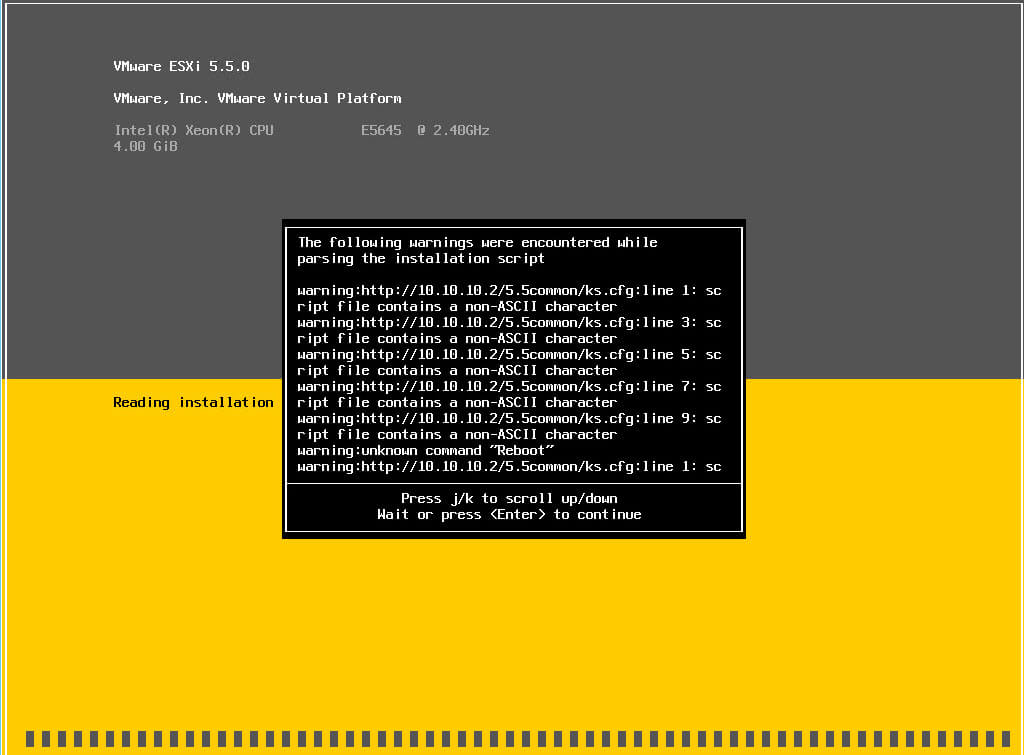
Дальше из за того что я разворачиваю на виртуальную машину, я поймал вот такое предупреждение
<HARDWARE_VIRTUALIZATION WARNING: Hardware Virtualization in not a feature of the CPU, or is not enable in the BIOS>
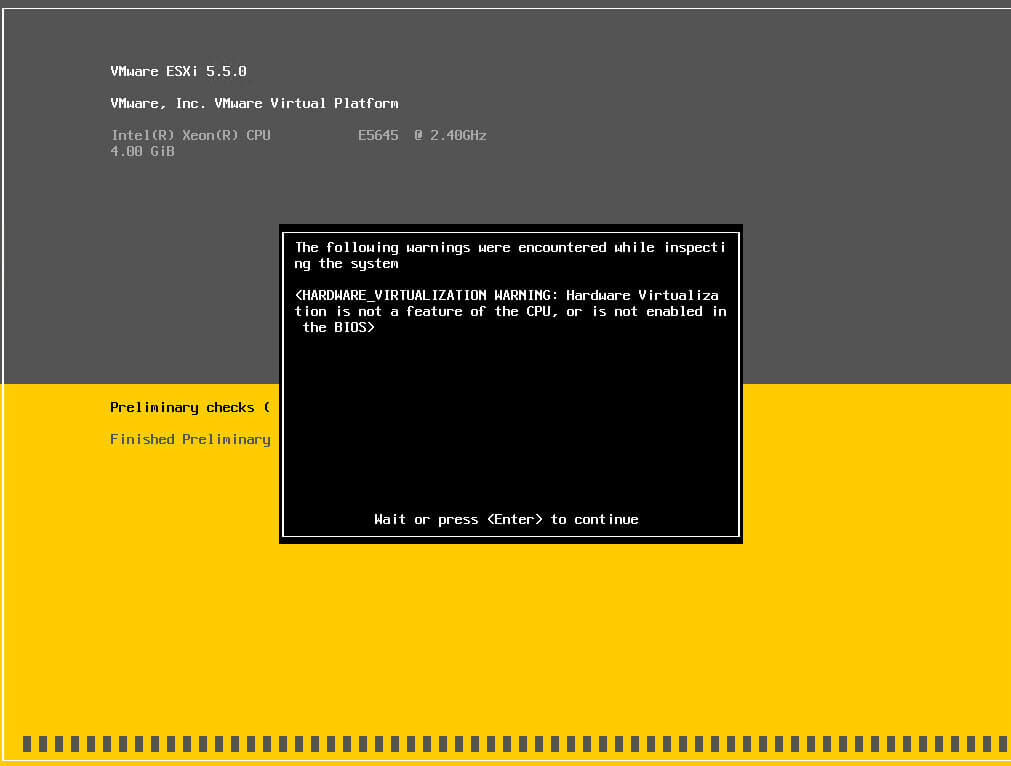
Далее начнется копирование установочных файлов.
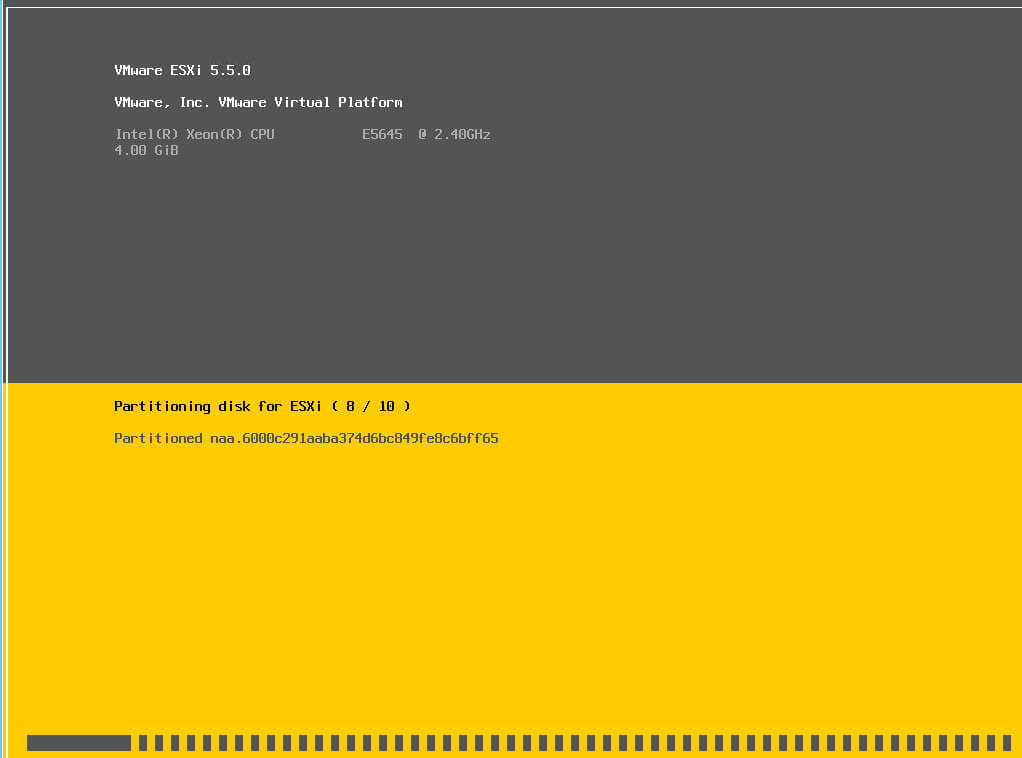
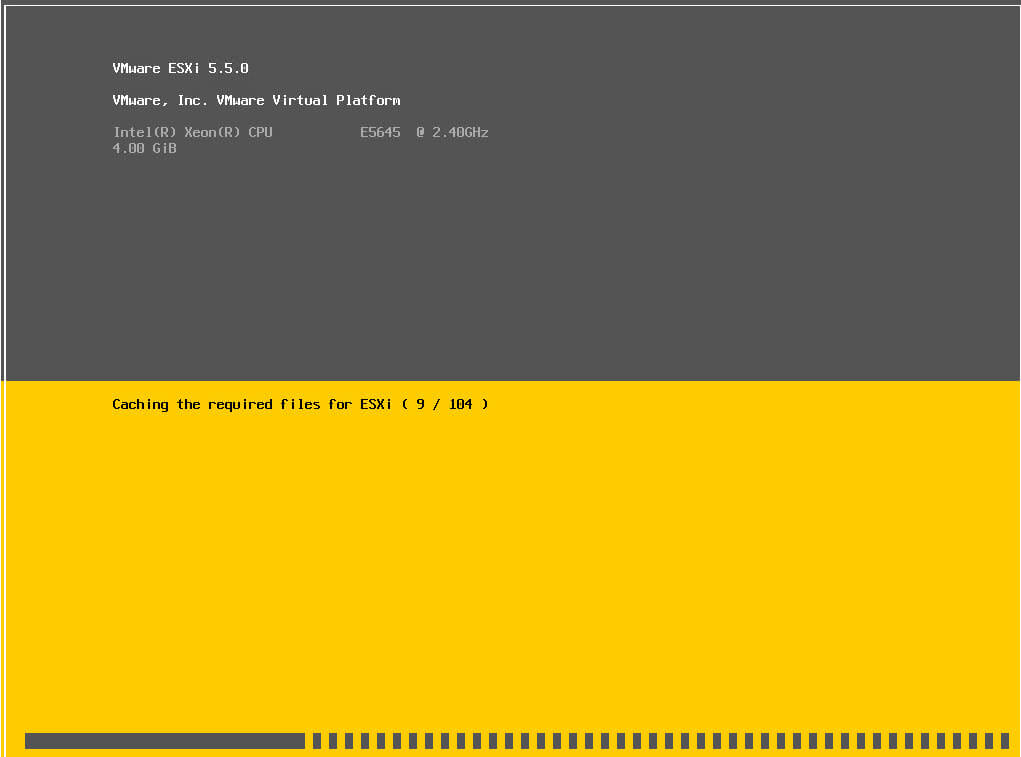
После окончания установки вы увидите сообщение
Которое вам сообщает что все установилось и требуется перезагрузка
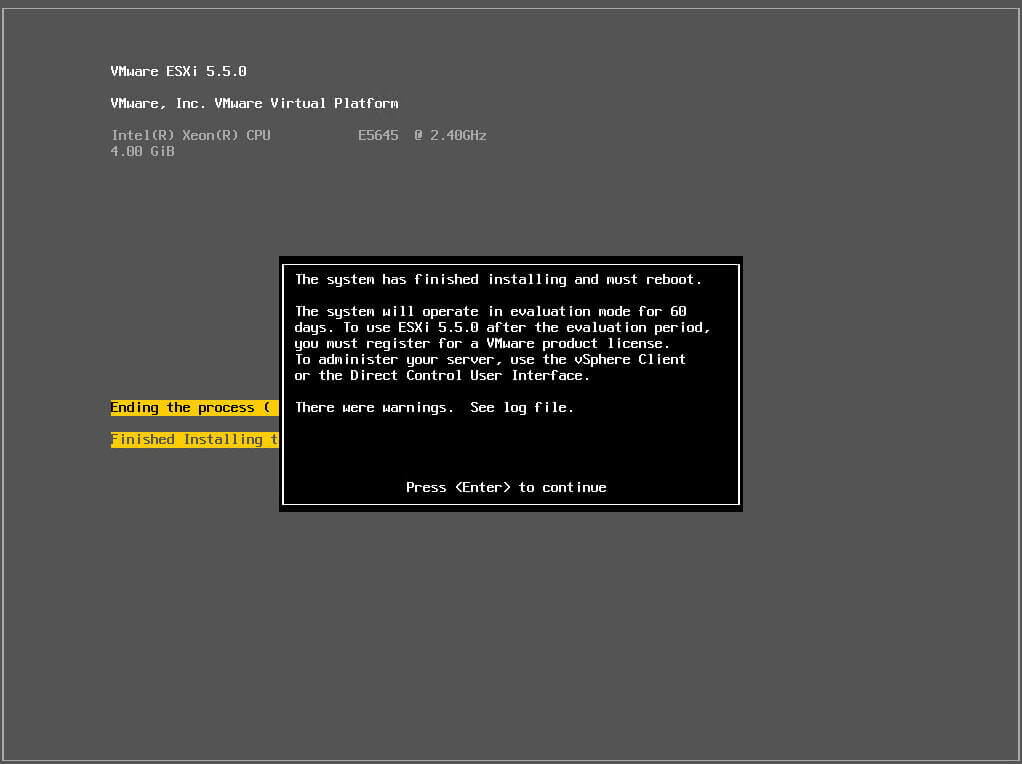
После чего вы видите что ваш ESXI Host загрузился и получил по DHCP ip адрес.
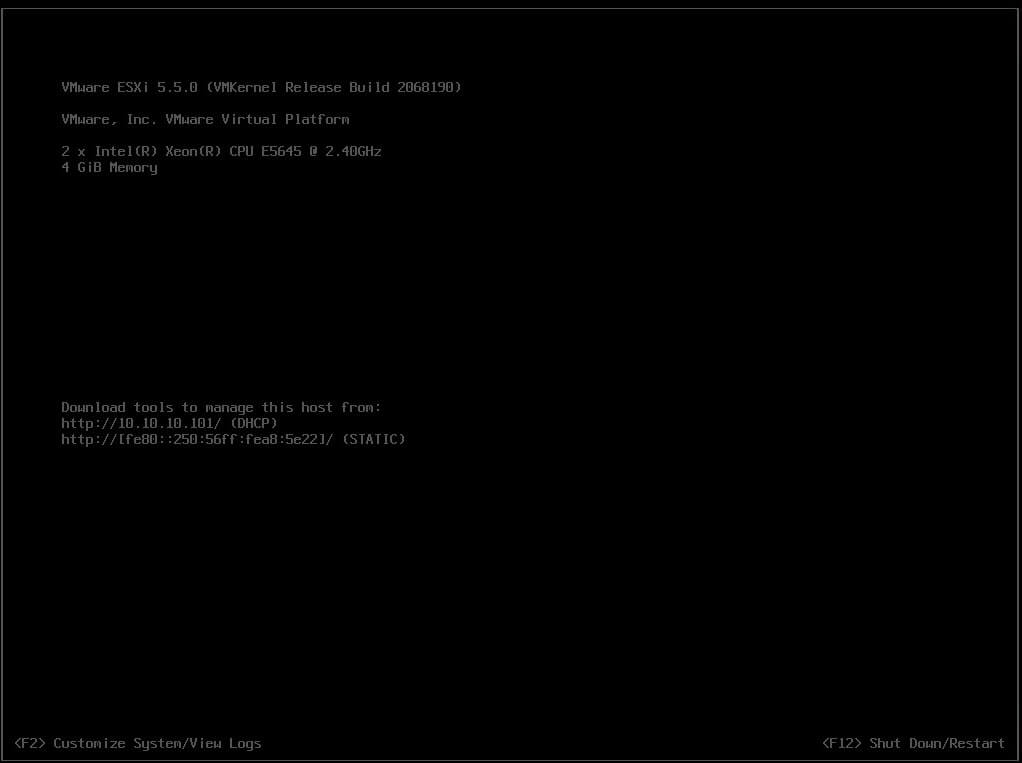
И вы можете продолжить начальную настройку VMwsre ESXI 5.5. Оставшиеся два дистрибутива от HP и IBM, делаем подобным образом. В следующей 6 части мы рассмотрим как устанавливать FreeBSD. Материал сайта pyatilistnik.org





![Ошибка запуска VM: File system specific implementation of Ioctl[file] failed Ошибка запуска VM: File system specific implementation of Ioctl[file] failed](https://pyatilistnik.org/wp-content/uploads/2023/07/file-system-specific-implementation-150x150.png)
